Karta - Kontakty
Záložka Kontakty v okně eWay-CRM Nastavení slouží k nastavení synchronizace dat mezi modulem Kontakty v eWay-CRM a kontakty uloženými ve vašem Microsoft Outlooku.
eWay-CRM nabízí dva typy synchronizace kontaktů s Outlookem - manuální a automatickou.
Aktivní automatická synchronizace vám poslouží zejména, pokud chcete kontakty synchronizovat hromadně, bez výjimek. Záložka Kontakty v Nastavení slouží právě pro nastavení této automatické synchronizace. Podrobnější popis automatické synchronizace kontaktů naleznete v článku Automatická synchronizace kontaktů mezi Microsoft Outlook a eWay-CRM. eWay-CRM umožňuje synchronizaci s účtem Microsoft 365 (serverová synchronizace) anebo synchronizaci kontaktů, které máte v Outlooku na vašem PC (lokální synchronizace).
V případě, že byste chtěli synchronizovat jen několik vybraných kontaktů, máte možnost si vybrat z manuální synchronizace kontaktů nebo automatické synchronizace omezené podmínkou (o té níže v tomto článku). Manuální synchronizace se používá především, pokud není možné nějak zobecnit podmínky pro to, které kontakty by měly být synchronizovány a které ne. Manuální synchronizace je obšírněji popsána ve článku Manuální synchronizace kontaktů mezi Microsoft Outlook a eWay-CRM®. Manuální synchronizace je vhodná, pokud chcete stanovit podmínku (filtr), podle které by se měly kontakty synchronizovat automaticky, můžete níže v dialogu tuto podmínku stanovit.
Podmínky pro synchronizaci kontaktů
Pokud uživatel nemá právo kontakty exportovat, bude možnost synchronizovat kontakty také neaktivní.
V případě, že používáte Microsoft Exchange v takzvaném Online módu (bez mezipaměti), nebude možné synchronizaci kontaktů aktivovat. Pokud chcete kontakty synchronizovat a k používání Online módu nemáte žádný specifický důvod, doporučujeme upravit nastavení Microsoft Exchange schránky dle tohoto návodu.
Možnosti dialogu Kontakty
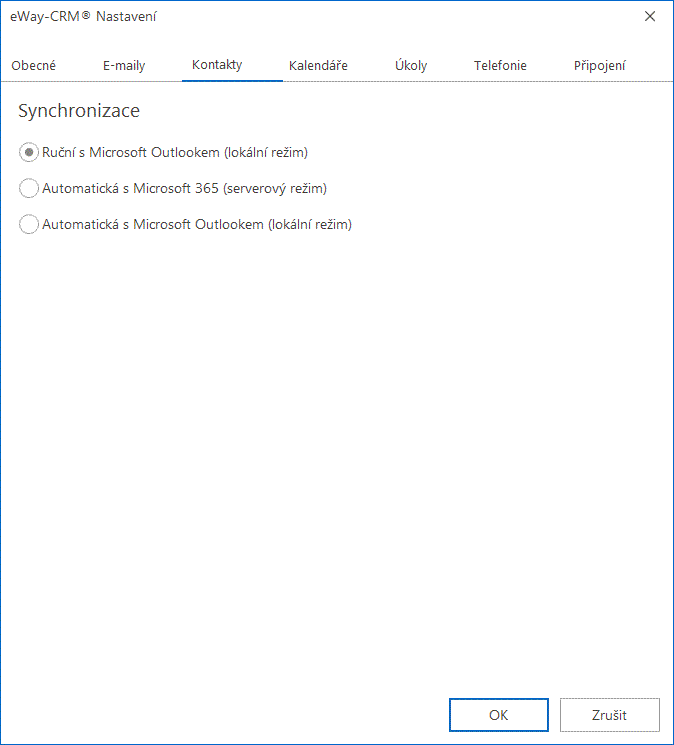
Možnosti synchronizace kontaktů jsou:
- Ruční s Microsoft Outlookem (lokální režim)
- Automatická s Microsoft 365 (serverový režim)
- Automatická s Microsoft Outlookem (lokální režim)
Automatická s Microsoft 365 (serverový režim)
Tato funkce je dostupná v modulu Společnosti a kontakty (Standard). Pro starší plány je nutná licence Enterprise.
Abyste mohli funkci synchronizace kontaktů s Microsoft 365 používat, musí eWay-CRM běžet na našem cloudu. Pokud máte eWay-CRM na vlastním serveru, tato funkce nebude dostupná.
Pro fungování synchronizace je zároveň třeba mít práva na export kontaktů - viz Oprávnění na moduly.
Dostupnost: Tato funkce je dostupná od verze eWay-CRM 7.7.
Synchronizace může být také spuštěna na eWay-CRM Online.
Při kliknutí na možnost Automatická s Microsoft 365 (serverový režim) se objeví tlačítko Konfigurovat, na které klikněte.
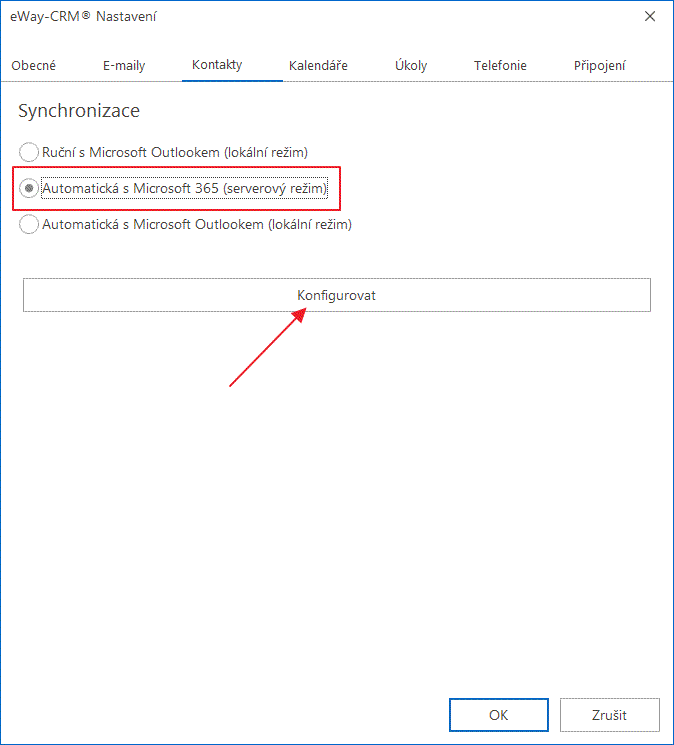
Klikněte na Synchronizovat mé kontakty s Microsoft 365 (budete dotázáni na přihlášení k vašemu Microsoft 365 účtu účtu).
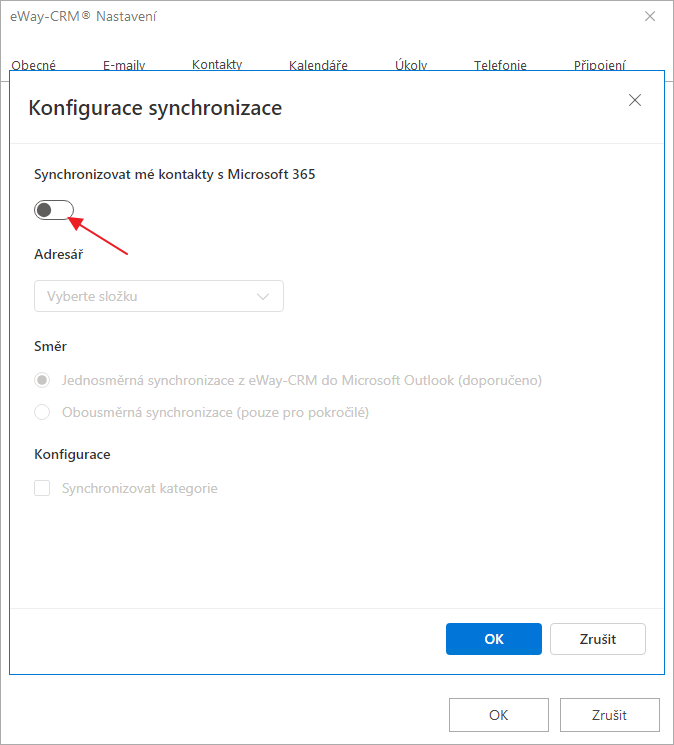
Jakmile synchronizaci přepnete do aktivní polohy, máte následující možnosti nastavení:
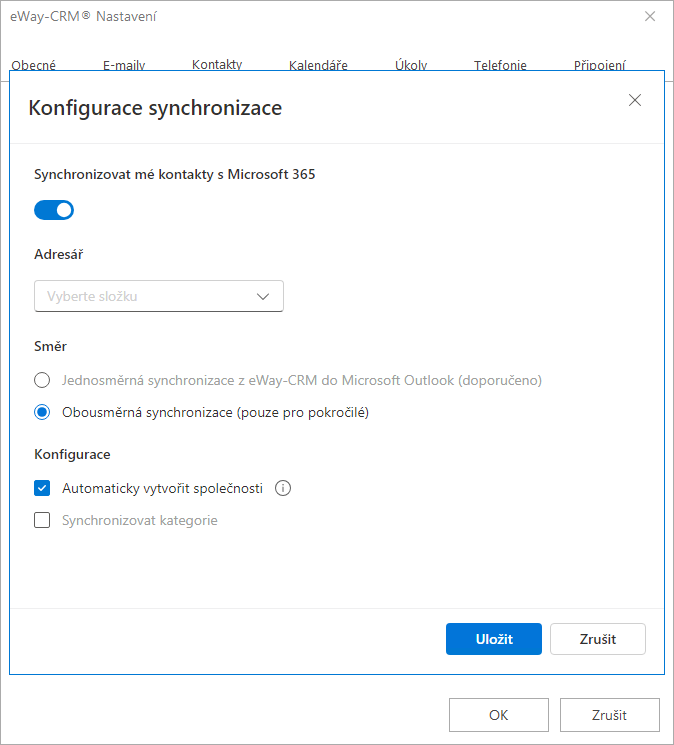
Adresář - vyberete složku v Microsoft 365 kontaktech, kterou chcete synchronizovat s eWay-CRM. Měla by to být složka vašich pracovních kontaktů, s nimiž standardně chcete pracovat i v rámci eWay-CRM.
Směr - vybíráte směr synchronizace:
- Jednosměrná synchronizace - pouze směr z eWay-CRM do Microsoft Outlook. To, co uložíte v eWay-CRM, se propíše do Outlooku, včetně změn a smazání, ale nikoli naopak. Úpravy provedené v Outlooku, zůstávají jen v Outlooku.
- Obousměrná synchronizace - synchronizace probíhá oběma směry a jednoduše platí to, že to, co máte v eWay-CRM, máte i v Microsoft Outlooku a naopak. Obousměrnou synchronizaci musí povolit administrátor nastavením Umožnit uživatelům aktivovat obousměrnou synchronizaci s Microsoft 365, jinak je tento typ synchronizace nedostupný. Pokud budete zvolena tato možnost, při ukládání budete vyzváni, abyste ji potvrdili.
Konfigurace - zde máte následující možnosti:
- Automaticky vytvořit společnosti - pouze v případě obousměrné synchronizace. Pokud má kontakt v Outlooku zadanou společnost a toto nastavení je zapnuto, při synchronizaci do eWay-CRM se vytvoří i společnost, která se s kontaktem prováže. Tato možnost je aktivní pouze v případě dvousměrné synchronizace a administrátor ji prostřednictvím nastavení Vytvářet novou společnost při importu / synchronizaci kontaktů z Outlooku, Microsoft 365 nebo Excelu může stanovit jako povinnou. Pokud budete zvolena tato možnost, při ukládání budete vyzváni, abyste ji potvrdili.
- Synchronizovat kategorie - mezi eWay-CRM a Outlookem se synchronizují i kategorie kontaktů, ale aktuálně nikoli jejich barvy.
Jakmile si synchronizaci nastavíte, je potřeba nastavení uložit, aby se změna projevila. Pokud ji spouštíte poprvé, úvodní synchronizace může trvat déle, a to v závislosti na počtu kontaktů. Synchronizace ale může probíhat na pozadí a vy můžete s eWay-CRM Online normálně pracovat.
Automatická s Microsoft Outlookem (lokální režim)
Zatržením této možnosti volíte, jestli chcete, aby byla automatická synchronizace kontaktů aktivní, nebo ne. Následně zvolíte, zda má být synchronizace prováděna oběma směry, či pouze jedním směrem. Pokud automatická synchronizace není zapnutá, máte možnost kontakty s Outlookem synchronizovat ručně.
Obousměrná synchronizace: Synchronizace funguje oběma směry, takže to, co uložíte v eWay-CRM se objeví u kontaktu v Outlooku a naopak.
Jednosměrná synchronizace: Synchronizace probíhá pouze směrem z eWay-CRM do Microsoft Outlooku, nikoli naopak. Pokud tedy provedu změnu kontaktu v eWay-CRM, promítne se změna i u stejného kontaktu v Microsoft Outlook. Jestliže ale provedu změnu na kontaktu v Outlooku, na eWay-CRM kontaktu se tato změna neprojeví. Kontakty mezi eWay-CRM a Outlookem se pak mohou lišit. Můžete si tak být jistí, že vaše osobní kontakty se nedostanou do eWay-CRM a vaši kolegové je neuvidí.
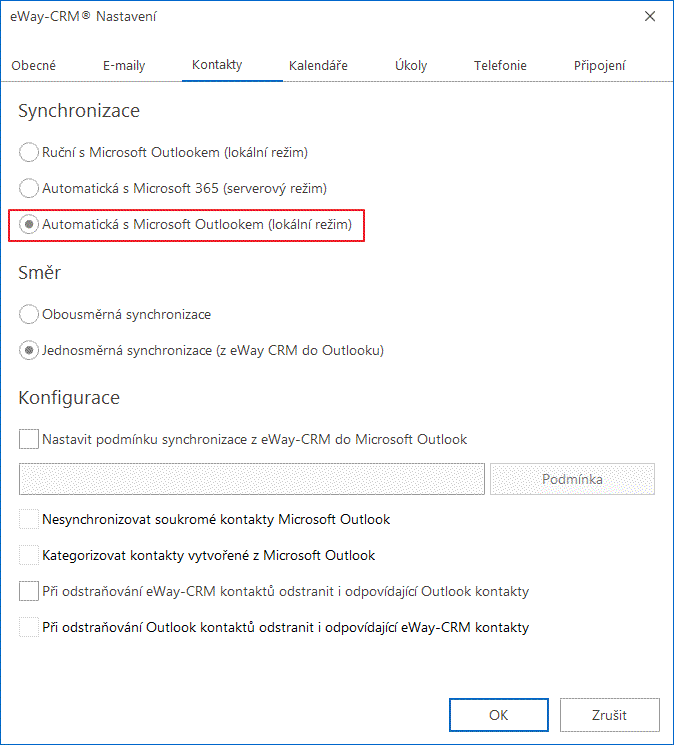
Nastavit podmínku synchronizace z eWay-CRM do Microsoft Outlook
V případě že nechcete automaticky synchronizovat všechny kontakty, které v eWay-CRM® máte, ale chcete automaticky synchronizovat pouze vybrané, můžete si zvolit podmínku, které kontakty mají být synchronizovány. V případě, že zaškrtnete toto pole, pod tlačítkem Podmínka, zvolíte filtr, který má být použit - například pokud chcete, aby se automaticky synchronizovaly všechny kontakty, které mají v sobě konkrétní text, což je vzorově uvedeno na obrázku níže. Podle tohoto příkladu se budou synchronizovat pouze všechny kontakty, které mají v poli E-mail 1 uvedenou hodnotu "seznam.cz".
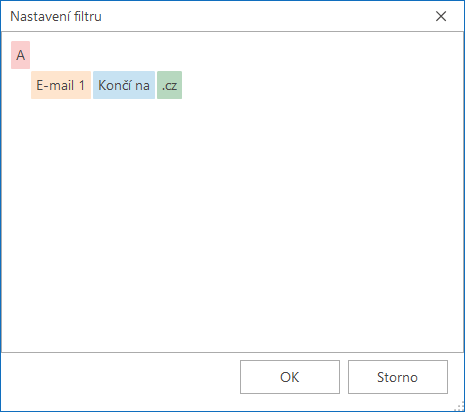
Důležité: Podmínka je určena pouze pro kontakty, které jsou vytvářeny v eWay-CRM® a synchronizovány do Microsoft Outlook. Pro kontakty vytvářené v Microsoft Outlook podmínka neplatí, neboť pole používaná pro filtrování jsou pole eWay-CRM®.
Zaškrtnutí možnosti Automaticky synchronizovat kontakty eWay-CRM® s kontakty Microsoft Outlook, případně Nastavit podmínku synchronizace z eWay-CRM® do Microsoft Outlook, se následně projeví na kartě kontaktu u políčka Synchronizovat s Outlookem. V následující tabulce je ukázáno, jaké jsou možnosti zobrazení tohoto tlačítka.
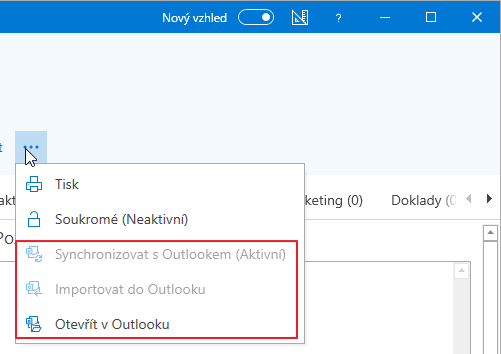 |
Je zaškrtnuto pole Automaticky synchronizovat kontakty eWay-CRM s kontakty Microsoft Outlook. Není nastavena podmínka, anebo je nastavena podmínka, kterou tento kontakt splňuje. Pole Synchronizovat s Outlookem nezle manuálně měnit, ale je zobrazeno jako zamáčknuté, protože se kontakt automaticky synchronizuje. |
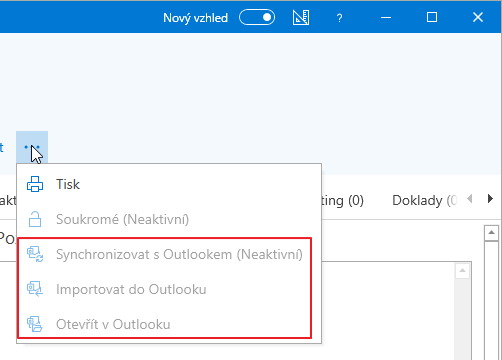 |
Je zaškrtnuto pole Automaticky synchronizovat kontakty eWay-CRM s kontakty Microsoft Outlook. Je nastavena podmínka, kterou tento kontakt nesplňuje. Pole Synchronizovat s Outlookem nezle manuálně měnit, je zobrazeno jako nezamáčknuté, takže se kontakt automaticky nesynchronizuje. |
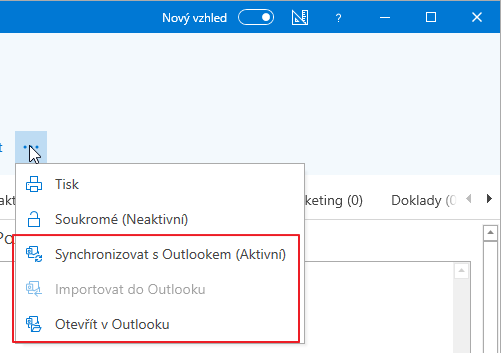 |
Není zaškrtnuto pole Automaticky synchronizovat kontakty eWay-CRM s kontakty Microsoft Outlook. Pole Synchronizovat s Outlookem lze manuálně měnit, v tomto případě je již zamáčknuté, což znamená, že tento kontakt se synchronizuje. |
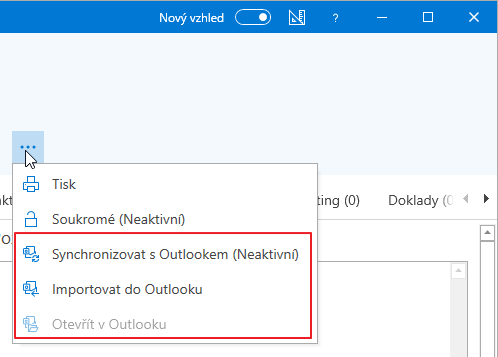 |
Není zaškrtnuto pole Automaticky synchronizovat kontakty eWay-CRM s kontakty Microsoft Outlook. Pole Synchronizovat s Outlookem lze manuálně měnit, v tomto případě je nezamáčknuté, což znamená, že tento kontakt není synchronizovaný. Zmáčknutím tlačítka se kontakt nastaví jako automaticky synchronizovaný. |
Nesynchronizovat soukromé kontakty z Microsoft Outlook
Zaškrtnete-li tuto variantu, budou synchronizovány všechny vaše stávající kontakty, které máte v Microsoft Outlooku uložené, ale pokud vytvoříte v Microsoft Outlooku kontakt nový, tak k jeho synchronizaci nedojde. Je pak na vás, jestli si synchronizaci nastavíte manuálně. Funkce slouží především k tomu, abyste si sami mohli dělat v nových kontaktech pořádek a měli jistotu, že bude synchronizováno opravdu jen to, co chcete.
Kategorizovat kontakty vytvořené z Microsoft Outlook
Pokud zatržením aktivujete tuto volbu, bude po každém provedeném importu kontaktů z Outlooku do eWay-CRM® zobrazen dialog, ve kterém budete mít možnost importované kontakty svazovat s existujícími kategoriemi z eWay-CRM®. Funkce musí být povolena na firemní úrovni nastavením Povolit dialog pro kategorizaci při vytvoření kontaktu.
Při odstraňování eWay-CRM kontaktů odstranit i odpovídající Outlook kontakty a Při odstraňování Outlook kontaktů odstranit i odpovídající eWay-CRM kontakty
Zde si můžete zvolit, zda chcete při odstranění kontaktu z jednoho umístění automaticky odstranit kontakt také z umístění druhého, či nikoliv.
